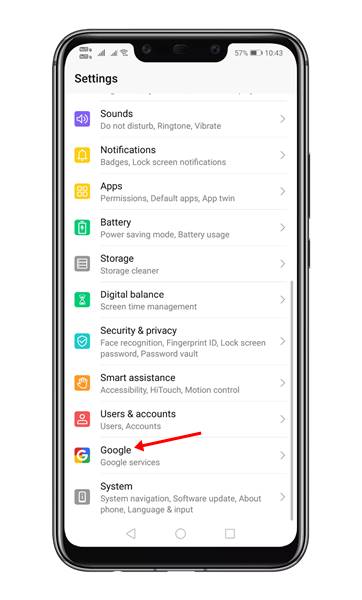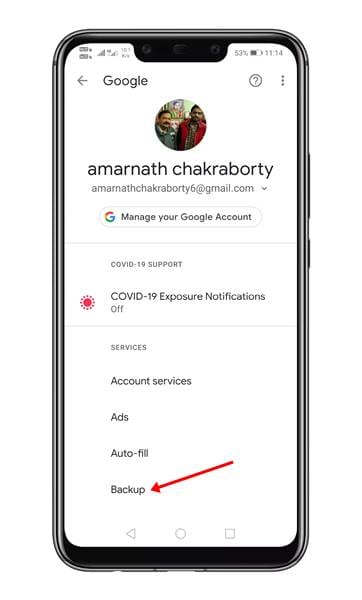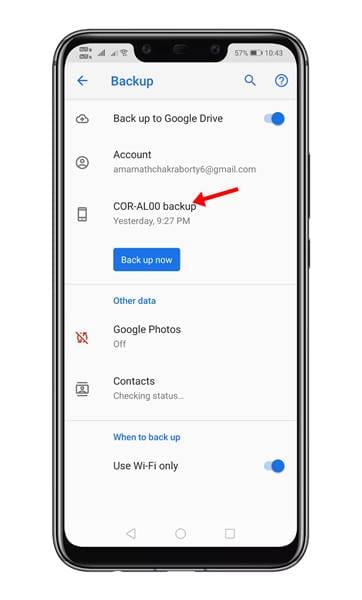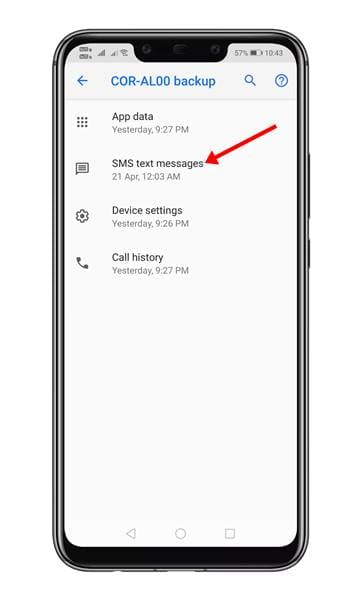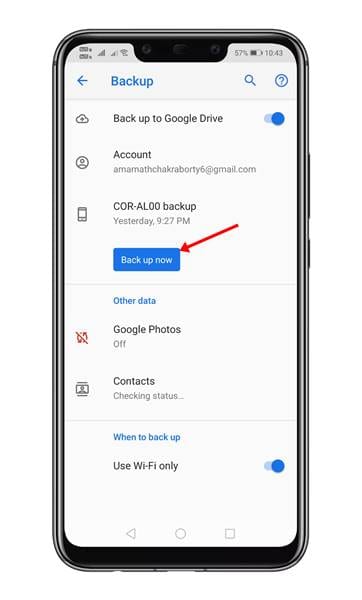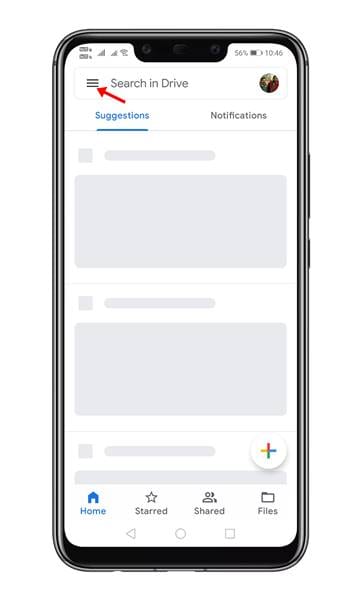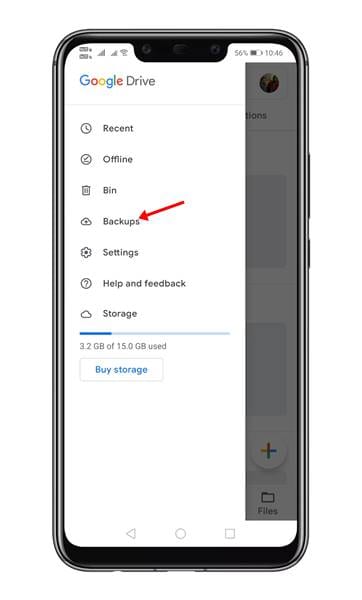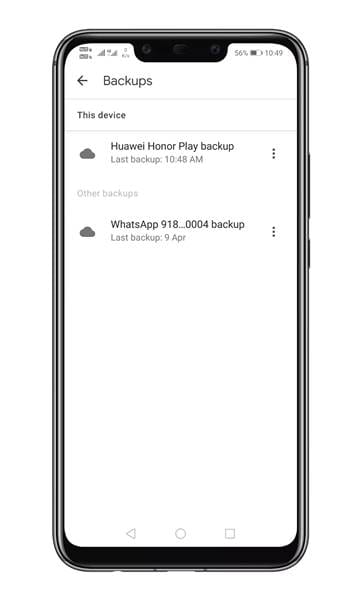Már megosztottunk egy cikket a legjobb SMS biztonsági mentési alkalmazásokról Androidra. A cikk felsorolja azokat a legjobb harmadik féltől származó alkalmazásokat, amelyek segítségével biztonsági másolatot készíthet a szöveges üzenetekről az okostelefonján. De mi van akkor, ha nem szeretne harmadik féltől származó alkalmazásokat használni?
Valljuk be, van, hogy véletlenül töröljük üzenetünket, és később megbánjuk. Akkoriban nem sok lehetőségünk maradt a törölt üzenetek visszaállítására. Ezért mindig jó ötlet, hogy időben biztonsági másolatot készítsen az eszközén lévő lényeges dolgokról.
Az SMS biztonsági mentésének és visszaállításának lépései Androidon
Tehát ebben a cikkben megosztunk egy lépésről lépésre szóló útmutatót az SMS biztonsági mentéséről és visszaállításáról Android okostelefonon. Megosztjuk a módját, hogy nem kell semmilyen alkalmazást telepítenie. Szóval, nézzük meg.
1. Használja a Google Backup szolgáltatást
Ha Android okostelefont használ, használhatja a beépített SMS biztonsági mentés és visszaállítás funkciót az SMS-ekhez. Ezzel a módszerrel nem kell harmadik féltől származó alkalmazást telepítenie. Ezért nem kell aggódnia semmilyen adatvédelmi és biztonsági kockázat miatt. Kövesse az alábbi egyszerű lépéseket.
1. lépés. Először nyissa meg a Beállítások elemet Android okostelefonján, és érintse meg a gombot "Google"
A második lépés. A Google oldalon kattintson egy lehetőségre "Biztonsági mentés" .
A harmadik lépés. A Biztonsági mentés oldalon megtalálja az eszköz nevét. Kattintson rá.
4. lépés. A következő oldalon meg kell néznie, hogy a biztonsági másolat tartalmazza-e SMS szöveges üzenetek
5. lépés. Most térjen vissza az előző képernyőre, és nyomja meg az Opciót "Biztonsági mentés most" .
6. lépés. A biztonsági mentés befejezése után nyissa meg a Google Drive alkalmazást Android-eszközén, és érintse meg a Fonts elemet vízszintes három Az alábbiak szerint.
7. lépés. Az opciók listájában érintse meg a lehetőséget „Biztonsági másolatok”
8. lépés. A következő oldalon megjelenik az okostelefonon tárolt összes biztonsági mentési fájl. A biztonsági másolat fájlra kell kattintania, hogy visszaállítsa az eszközén.
Ez! Megcsináltam. Így készíthet biztonsági másolatot és visszaállíthatja a szöveges üzeneteket Androidon harmadik féltől származó alkalmazások nélkül.
2. Harmadik féltől származó alkalmazások használata
A fenti biztonsági mentési funkció nem érhető el minden Android okostelefonon. Tehát, ha nem találja a biztonsági mentési lehetőséget, harmadik féltől származó alkalmazásokat kell használnia az SMS biztonsági mentéséhez és visszaállításához.
Tehát ez a cikk arról szól, hogyan lehet biztonsági másolatot készíteni és visszaállítani a szöveges üzeneteket harmadik féltől származó alkalmazások nélkül. Remélhetőleg ez a cikk segített Önnek! Kérjük, ossza meg barátaival is. Ha kétségei vannak ezzel kapcsolatban, tudassa velünk az alábbi megjegyzés rovatban